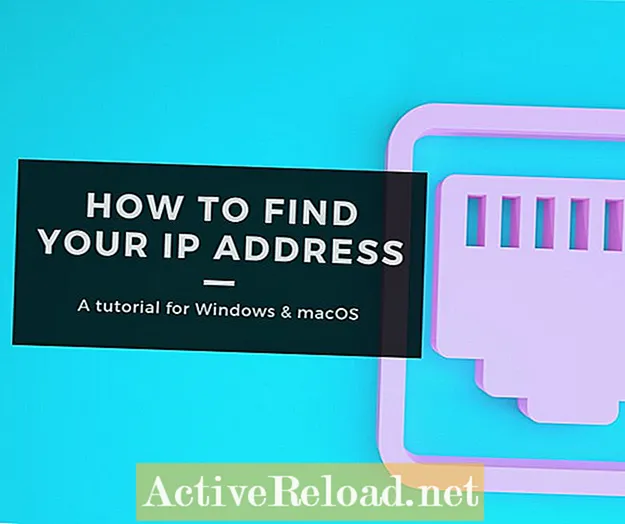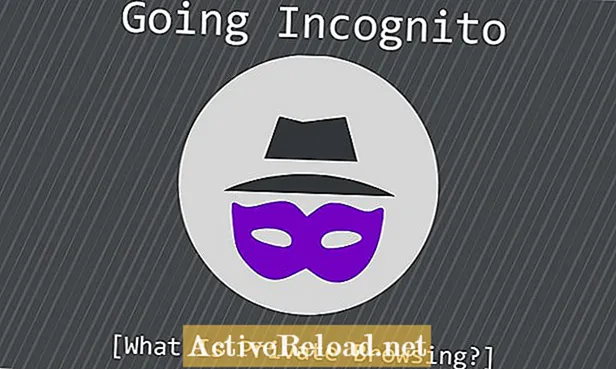Inhalt
- Was ist eine IP-Adresse?
- Warum sollten Sie Ihre IP-Adresse kennen?
- So finden Sie Ihre IP-Adresse in Windows
- Sie sind direkt mit Ihrem Modem verbunden:
- Sie sind mit Ihrem Router verbunden
- So finden Sie Ihre IP-Adresse in MacOS
- Für Ihre interne IP-Adresse:
- Für Ihre externe IP-Adresse:
- Schnelle Umfrage
- Google Ihre IP-Adresse
Melanie hat einen BS in Physik und ist in der Graduiertenschule für Analytik und Modellierung. Sie betreibt auch einen YouTube-Kanal: The Curious Coder.
Was ist eine IP-Adresse?
IP steht für Internet Protocol. Jedes Computernetzwerk verfügt wie Ihr Heimnetzwerk über eine eindeutige externe oder öffentliche IP-Adresse. Jedes Gerät in einem Netzwerk (z. B. Ihr Tablet oder Laptop) verfügt über eine eindeutige interne oder private IP-Adresse.
Eine externe IP-Adresse ist mit dem World Wide Web verbunden. Wenn Sie beispielsweise eine Website besuchen, erhält der Website-Server Ihre IP-Adresse. Stellen Sie sich Ihre IP-Adresse als Ihre Online-Postanschrift vor.
Beachten Sie, dass Ihr Internetprovider von Zeit zu Zeit Ihre externe IP-Adresse ändern kann. Innerhalb Ihres Netzwerks können sich die internen IP-Adressen Ihrer Geräte häufig ändern, wenn sie eine Verbindung zu Ihrem Heimnetzwerk herstellen und von diesem trennen.
Warum sollten Sie Ihre IP-Adresse kennen?
Die Kenntnis Ihrer IP-Adresse kann aus mehreren Gründen sehr nützlich sein. Als Webmaster möchte ich meine IP-Adresse aus meinen Google Analytics-Berichten ausschließen, damit meine eigenen Besuche nicht in meinen Verkehrsberichten angezeigt werden. Wenn Sie ein Online-Spiel hosten möchten, müssen Sie möglicherweise Ihre IP-Adresse an andere Personen weitergeben, die auf Ihrem Server spielen werden. Wenn Sie zu Hause einen Dateiserver haben, können Sie mit Ihrer IP-Adresse auf Ihre Dateien zugreifen, während Sie nicht da sind. Was auch immer Ihre Gründe sind, dieser Leitfaden hat Sie abgedeckt.
Das Herausfinden Ihrer IP-Adresse ist sehr einfach und es gibt verschiedene Möglichkeiten, dies zu tun. Dieses Tutorial zeigt Ihnen je nach Situation verschiedene Möglichkeiten, Ihre IP-Adresse zu finden. Also lasst uns anfangen!
So finden Sie Ihre IP-Adresse in Windows
Bevor Sie beginnen, sollten Sie herausfinden, wie Sie mit dem Internet verbunden sind. Wenn Sie mit Ihrem Router verbunden sind (dies ist normalerweise der Fall, wenn Sie zu Hause drahtloses Internet haben, auch wenn der von Ihnen verwendete Computer nicht drahtlos mit dem Internet verbunden ist), führen Sie die mit "Router" gekennzeichneten Schritte aus.
Sie sind direkt mit Ihrem Modem verbunden:
Wenn Ihr Computer direkt mit Ihrem Modem verbunden ist, sollten Sie die folgenden Schritte ausführen. Sie können Ihre IP-Adresse anzeigen, indem Sie auf "Start" und dann auf "Ausführen" klicken. Geben Sie "cmd" (ohne Anführungszeichen) ein und klicken Sie auf "Ok". Dadurch wird Ihre Eingabeaufforderung angezeigt.
Sobald Sie in Ihrer Eingabeaufforderung sind, geben Sie "ipconfig" (ohne Anführungszeichen) ein und drücken Sie die Eingabetaste. Ihre IP wird neben den Worten "IP-Adresse" angezeigt.
Sie sind mit Ihrem Router verbunden
Dies ist normalerweise der Fall, wenn Sie über drahtloses Internet verfügen, auch wenn der von Ihnen verwendete Computer nicht drahtlos mit dem Internet verbunden ist.
Wenn Sie mit einem Router verbunden sind und die oben genannten Schritte ausführen, können Sie Ihre interne IP-Adresse abrufen. Dies kann sehr hilfreich sein, wenn Sie beispielsweise eine Portweiterleitung durchführen müssen. Wenn Sie jedoch Ihre externe IP-Adresse benötigen, müssen Sie einige verschiedene Schritte ausführen.
Sie können Ihre IP-Adresse erhalten, indem Sie sich bei Ihrem Router anmelden. Wenn Sie mit der Firmware Ihres Routers vertraut sind und sich auskennen, ist dies eine hervorragende Möglichkeit, Ihre IP-Adresse zu ermitteln. Da es so viele verschiedene Marken gibt, werde ich kein Tutorial dazu geben. Es ist nur gut zu wissen, dass Sie dort einige Informationen über Ihr Netzwerk erhalten können.
Geben Sie ipconfig ein und drücken Sie die Eingabetaste


So finden Sie Ihre IP-Adresse in MacOS
Befolgen Sie diese Anweisungen, um mit Terminal auf Ihrem Mac Ihre IP-Adresse zu ermitteln.
Für Ihre interne IP-Adresse:
- Öffnen Terminal Beim Klicken Launchpad, dann klick Andereund schließlich klicken Terminal.
- Wenn Sie drahtlos verbunden sind, geben Sie Folgendes ein: ipconfig getifaddr en0 und drücken Sie die Eingabetaste. Wenn Sie direkt mit Ihrem Modem verbunden sind, geben Sie Folgendes ein: ipconfig getifaddr en1 und drücken Sie die Eingabetaste. Das Terminal zeigt Ihnen Ihre interne IP-Adresse.
Für Ihre externe IP-Adresse:
- Öffnen Terminal Beim Klicken Launchpad, dann klick Andere, dann klick Terminal.
- Art: locken ifconfig.me und drücken Sie die Eingabetaste. Das Terminal zeigt Ihnen dann Ihre externe IP-Adresse an.
Schnelle Umfrage
Google Ihre IP-Adresse
Sie können Google einfach nach Ihrer IP-Adresse fragen. Einfacher geht es wirklich nicht! Gehen Sie einfach zur Google-Suche und geben Sie "IP-Adresse" (ohne Anführungszeichen) ein und klicken Sie auf "Suchen".
Oben in den Suchergebnissen wird ein fett gedruckter Text mit der Aufschrift "Ihre öffentliche IP-Adresse lautet" angezeigt. Die Nummer daneben ist Ihre IP-Adresse. Cool, oder? Wenn dies für Sie nicht funktioniert, zeigt Ihnen mindestens eine der Websites in den Suchergebnissen Ihre IP-Adresse an.